I. Allgemein
Wenn du ein bestimmtes Lebensmittel in unserem Rechner nicht gefunden hast, kannst du es uns ganz einfach über dieses Formular mitteilen.
Wir werden dann die Inhaltsstoffe und Zusatzstoffe des von dir gewünschten Lebensmittels recherchieren und dich informieren, wenn wir es in unsere Datenbank eingetragen haben.
Bei Fragen oder Anregungen nutze bitte einfach unser Kontaktformular.
Wir helfen dir gerne weiter.
Egal ob du mit dem Smartphone, deinem Tablet, Notebook oder Desktop-Computer arbeitest – Der Lebensmittelrechner ist so gestaltet, dass du auf jedem Endgerät die bestmögliche Darstellung erhältst und ganz einfach durch alle Funktionen navigieren kannst.
Je nach Gerät unterscheiden sich einige Bedienungsfunktionen. Details dazu erhältst du im Handbuch deines jeweiliges Gerätes.
Desktop-Computer
- optimale Darstellung: volle Bildschirmgröße
- Bedienung: mit der Maus
- Navigation in Auswertungstabellen: mit dem Scrollrad der Maus (vertikal; falls vorhanden auch horizontal) oder mit den Pfeiltasten (hoch, runter, links, rechts) auf der Tastatur
- Schließen von Auswertungsfenstern: mit dem “X” am oberen rechten Rand des Auswertungsfensters oder per “ESC” auf deiner Tastatur
Notebook
- optimale Darstellung: volle Bildschirmgröße
- Bedienung: mit dem integrierten Touch-Feld des Gerätes oder mit der Maus
- Navigation in Auswertungstabellen: durch die eingestellten “Wisch-Gesten” auf dem Touch-Feld oder mit der Maus
- Schließen von Auswertungsfenstern: mit dem “X” am oberen rechten Rand des Auswertungsfensters oder per “ESC” auf deiner Tastatur
Smartphone / Tablet
- optimale Darstellung: responsive im Querformat
- Bedienung: mit den geräteeigenen Touch- und Wisch-Gesten
- Navigation in Auswertungstabellen: mit den geräteeigenen Touch- und Wisch-Gesten (vertikal & horizontal)
- Schließen von Auswertungsfenstern: mit dem “X” am oberen rechten Rand des Auswertungsfensters
II. Mein Account
Als Gast bzw. als Mitglied mit einem kostenfreien Basis-Account kannst du die Inhalte und Funktionen von Lebensmittelrechner.com eingeschränkt sehen und nutzen.
Um alle Inhalte sehen zu können und weitere Funktionen in vollem Umfang zu nutzen, ist ein Premium-Account erforderlich.
In unserer Leistungsübersicht erfährst du alle wichtigen Details.
Um bei Lebensmittelrechner.com Mitglied zu werden, ist eine Registrierung erforderlich.
Die Mitgliedschaft ist an den Erwerb eines Premium-Accounts gebunden.
Du kannst die Premium-Funktionen jederzeit pausieren und wieder freischalten.
Um alle Premium-Funktionen nutzen zu können, ist eine Mitgliedschaft auf Lebensmittelrechner.com notwendig.
Hier kannst du ganz einfach Premium-Mitglied werden.
Während du deinen Premium-Account pausierst, stehen dir keine Premium-Funktionen mehr zur Verfügung. Deine bereits gespeicherten Daten bleiben jedoch erhalten.
Ein Pausieren deines Premium-Accounts ist unter bestimmten Voraussetzungen möglich, wenn du beispielsweise längere Zeit außer Landes bist oder einen Krankheitsfall hast und somit den Lebensmittelrechner vorübergehend nicht mehr nutzen kannst.
Um ein Pausieren zu beantragen, nutze bitte unser Kontaktformular. Wir helfen dir gerne weiter.
Wenn dein Account pausiert ist, kannst du die Premium-Funktionen erneut freischalten, in dem du:
- uns eine Nachricht sendest
- oder die Premium-Mitgliedschaft erneut buchst. Beachte herbei bitte, dass du während der Buchung eingeloggt bist, sodass dein Premium-Zugang mit deinen in der Vergangenheit gespeicherten Daten wiederhergestellt werden kann.
Während du dich mit deiner Premium-Mitgliedschaft registrierst, wird für dich automatisch ein Profil erstellt.
Dieses Profil kannst du unter dem Menüpunkt “Mein Account” ansehen und bearbeiten.
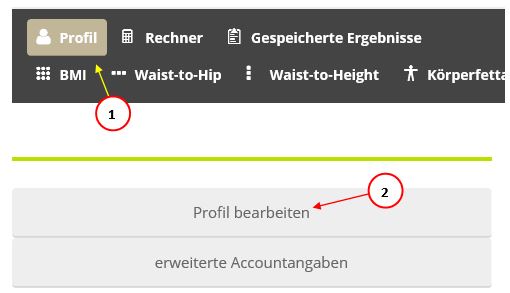
Dazu gehst du im Profil (1), auf Profil bearbeiten (2).
Hier trägst du deine Daten ein.
Du kannst deine Daten jederzeit ergänzen oder auch ändern.
Halte dein Profil immer auf dem aktuellen Stand, sodass du in den Berechnungen und Auswertungen auch den tatsächlichen Status zu deiner Gesundheit erhältst.
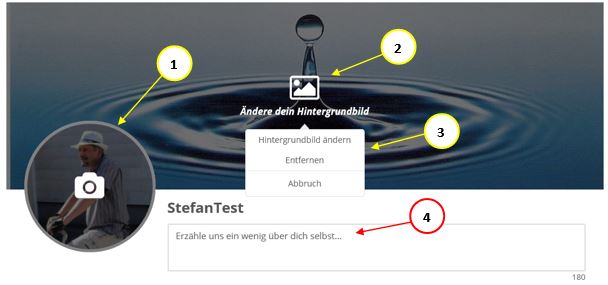
Zusätzlich hast du die Möglichkeit, dir dein eigenes Profil zu gestalten. Hierzu klickst du im Feld (1) Profilbild oder im Feld (2) Hintergrund an. In den Feldern erscheint dann das Menü (3) zur Auswahl. Durch Foto / Hintergrund ändern kannst du Bilder einfügen, bzw. jederzeit ändern.
Unter Feld (4) kannst du ein wenig über dich erzählen.
Du solltest in deinem Profil alle geforderten Angaben machen.
Besonders wichtig dabei sind deine Körperdaten.
Sollten deine Angaben nicht vollständig sein, so ist eine korrekte Berechnung in deinen Auswertungen, sowie BMI, Waist to Hip, Waist to Height, Körperfettanteil und Energiebedarf nicht möglich.
Achte daher bitte immer darauf, dass du in deinem Profil auch wirklich die aktuellen Körperdaten gespeichert hast. Nur so kannst du deinen Gesundheitsverlauf gut nachverfolgen und hast richtig Spaß mit Lebensmittelrechner.com
III. Der Lebensmittelrechner
Um Inhaltsstoffe und Zusatzstoffe von Lebensmitteln berechnen zu können musst du auf die Seite “Rechner” gehen. Den Rechner findest du sowohl im Menü, als auch in deinem Profil.
Als Premium-Mitglied wird deine Berechnung automatisch in deinem Profil gespeichert und kann von dir jederzeit wieder angesehen oder bearbeitet werden.
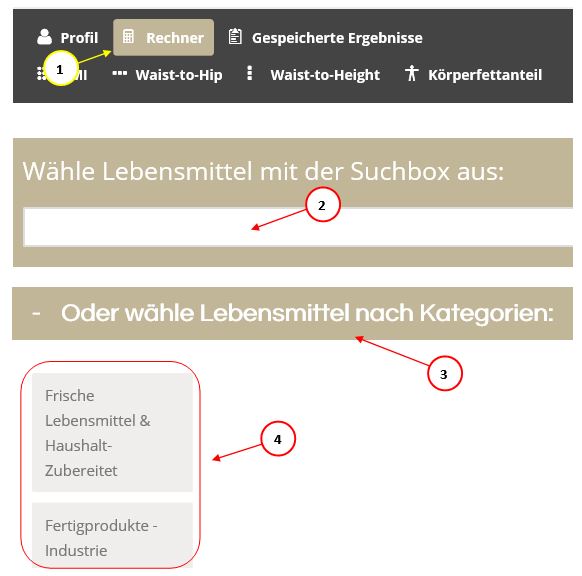
Dazu hast du zwei Möglichkeiten:
- Die erste Möglichkeit ist unter “Wähle Lebensmittel mit der Suchbox aus” (2).
Hier gibst du deine Lebensmittel ein und dir werden Vorschläge angeboten. Diese sind unterteilt in Frische Lebensmittel & Haushalt Zubereitet (frei von Zusatzstoffen) und in Fertigprodukte – Industrie (mit Zusatzstoffe).
- Deine zweite Möglichkeit ist, falls du ein Lebensmittel nicht findest, diese nach Kategoien zu suchen: “Oder wähle Lebensmittel nach Kategorien” (3).
Hier kannst du nach Kategorien (4) auswählen und so deine eingenommenen Lebensmittel eingeben.
Nachdem du deine Daten im Rechner eingegeben hast erhältst du eine Tabelle mit der Auflistung der Inhaltsstoffe und Zusatzstoffe. Anschließend kannst du sofort deine Privaten Aktivitäten eingeben.
Du hast auch die Möglichkeit diese später einzugeben.
Sollten dir noch Lebensmittel fehlen, so wird unser Team nach Möglichkeit diese hinzufügen.
Hierzu schreibe Bitte unter Kontakt deine Wünsche und Anregungen.”
Ja, die Auswertung von Inhaltsstoffen und Zusatzstoffen in Lebensmitteln kannst du ganz einfach in jedem Auswertungsfenster anpassen.

Dazu gehst du auf Gespeicherte Ergebnisse (1)

Auf der rechten Seite kannst du unter Filter (2) deine gewünschten Kategorien/Gattungen der Inhaltsstoffe und Zusatzstoffe (4) auswählen. Standardmäßig werden alle Werte angezeigt. In dem du auf die verschiedenen Häkchen (5) klickst kannst du entweder einzelne Kategorien/Gattungen auswählen und abwählen. Ebenso kannst du durch einen Klick auf “Alle Werte” (3) automatisch alle Kategorien/Gattungen auswählen bzw. abwählen.
Als Premium-Mitglied werden deine ausgewählten Lebensmittel automatisch in deinem Profil unter “Gespeicherte Ergebnisse” gespeichert.
Dort kannst du sie jederzeit wieder ansehen oder bearbeiten.
Solltest du kein Premium-Mitglied sein, ist eine Speicherung deiner Daten nicht möglich.
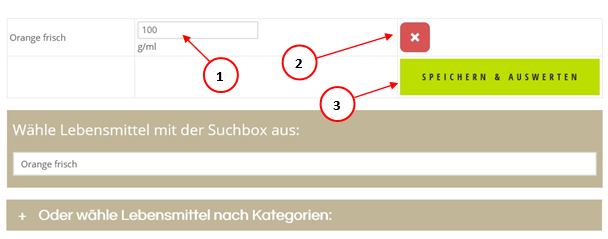
Du kannst zu jedem ausgewählten Lebensmittel die Menge (1) angeben, die du für die Berechnung in der Auswertung nutzen möchtest. Oder du behältst 100 g/ml bei um Vergleiche zu erstellen.
Unter Punkt (2) hast du die Möglichkeit deine Eingabe wieder zu löschen.
Zum Speichern betätigst du den Button (3) Speichern & Auswerten.

Um das Datum oder die Uhrzeit eines gespeicherten Ergebnisses zu korrigieren bzw. zu ändern, gehst du auf Gespeicherte Ergebnisse (1).
Dies ist z. B. notwendig, wenn du nachträglich eine Auswahl von Lebensmitteln gespeichert hast und diese zurück datieren möchtest.
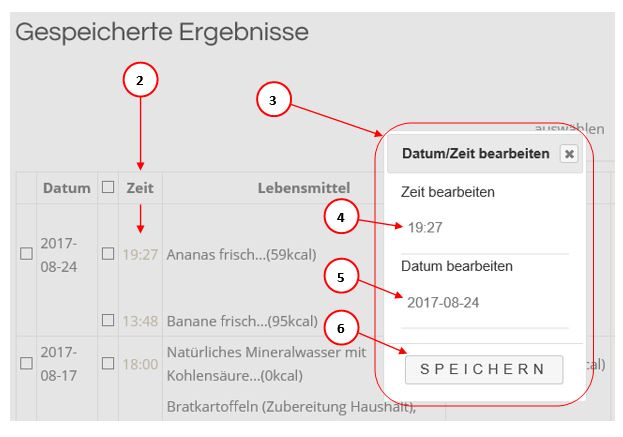
Im Feld Zeit (2) findest du die Zeitangabe. Diese klickst du an.
Daraufhin erscheint das Fenster “Datum/Zeit bearbeiten” (3). In diesem kannst du deine eingegebenen Daten ändern.
Du solltest immer darauf achten, das richtige Datum und die richtige Uhrzeit anzugeben, um deine gespeicherten Ergebnisse sortiert zu halten.
- In Zeit bearbeiten (4) kannst du die Uhrzeit der tatsächlichen Einnahme festlegen.
- In Datum bearbeiten (5) kannst du dem gespeicherten Ergebnis das tatsächliche Datum festlegen.
Hast du die Datum-/Zeitangabe geändert, so wird dein gespeichertes Ergebnis korrigiert und richtig dargestellt.
Dazu gehst du auf Speichern (6).
Diese Funktion bietet dir viel Freiraum bei der Eingabe deiner Lebensmittel. Du musst z. B. deine Lebensmittel nicht immer sofort im Lebensmittelrechner eingeben, sondern kannst diese zu einem beliebigen Zeitpunkt nachtragen und anschließend die Zeit korrigieren oder den Tag zurück datieren.
Um gespeicherte Ergebnisse aus deinem Profi zu löschen oder zu bearbeiten, gehst du auf Gespeicherte Ergebnisse (1).
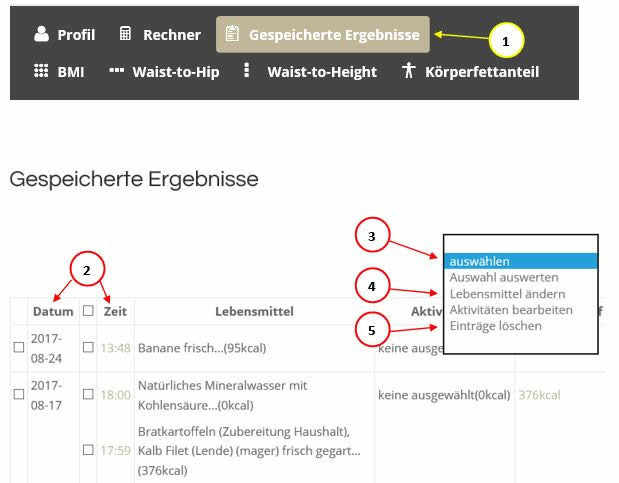
Unter Zeitraum (2) hast du die Möglichkeit Lebensmittel einzeln anzuwählen. Hier kannst du entweder die Ergebnisse eines ganzen Tages oder einzelne Ergebnisse nach Zeit auswählen.
Im Menü (3) auswählen, kannst du den Menü Punkt (4) Lebensmittel ändern anwählen. Oder du wählst den Menüpunkt (5) Einträge löschen.

Um ein gespeichertes Ergebnis auszuwerten, gehst du auf Gespeicherte Ergebnisse (1)
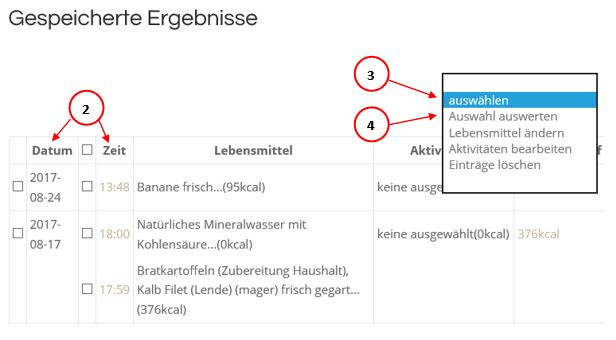
Unter Zeitraum (2) hast du die Möglichkeit die gewünschten Ergebnisse zur Auswertung auszuwählen. Hierbei kannst du ganze Tage (Datum) oder einzelne Eingaben (Zeit) selektieren.
Im Menü (3) auswählen, kannst du den Menü Punkt (4) Auswahl auswerten anwählen.
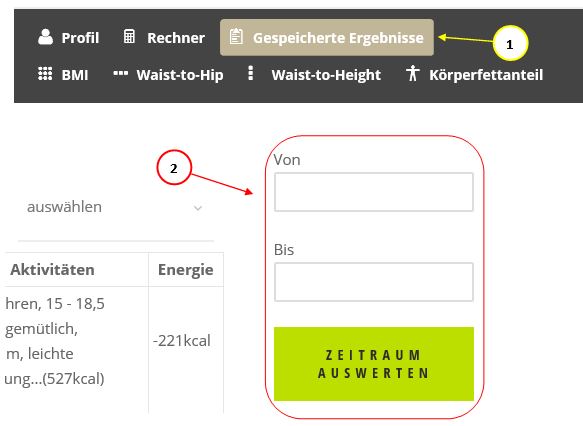
In Punkt Gespeicherte Ergebnisse (1) hast du die Möglichkeit den Zeitraum (2), den du möchtest, auszuwählen.
Dieses bietet dir eine einfache Möglichkeit einen Tages-, Monats-, bzw. auch einen Jahresdurchschnitt zu ermitteln. Hier wird immer automatisch auf einen Tag herunter gerechnet.
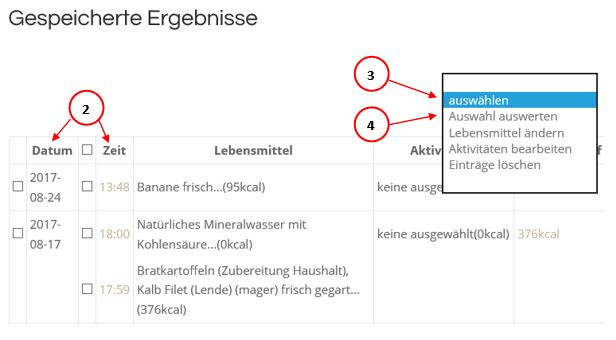
Du hast auch die Möglichkeit den Zeitraum (2) manuell anzuwählen. Hier kannst du entweder ganze Tage nach Datum oder Ergebnisse einzeln nach Zeit auswählen.
Im Menü auswählen (3), kannst du den Menü Punkt Auswahl auswerten (4) anwählen.
Nun erhältst du eine Auswertung aller deiner ausgewählten Ergebnisse mit einer Detailansicht und einer Gesamtansicht.
Die Gesamtansicht wird immer auf einen Durchschnitt von einem Tag berechnet und angezeigt.
Die Angaben bei Mehrfach-Auswertungen sind als Durchschnittswerte zu verstehen.
Da sich die Jahreszeiten ändern und je nach Jahreszeit / und Körperlicher Aktivität sich die Bedürfnisse des Körpers ändern.
“Ein Beispiel hierfür: Schlaf kann nicht nachgeholt werden! Aber gibt man seinem Körper genügend Zeit, so erholt er sich wieder.”
Auch in der Ernährung ist dies der Regelfall!
Die Berechnungen und Angaben auf Lebensmittelrechner.com sind auf den Grundlagen des Bundes Lebensmittelschlüssels (BLS), sowie der Deutschen Gesellschaft für Ernährung e. V. (DGE) angelehnt. Berücksichtige bitte, dass für viele Berechnungen deine Körperdaten im Profil gespeichert sein müssen. Sollten deine Profilangaben nicht aktuell oder unvollständig sein, können die tatsächlichen Ergebnisse deiner Auswertungen stark abweichen und nicht der Realität entsprechen.
IV. Private Aktivitäten

Um private Aktivitäten hinzu zu fügen, gehst du auf Gespeicherte Ergebnisse (1)
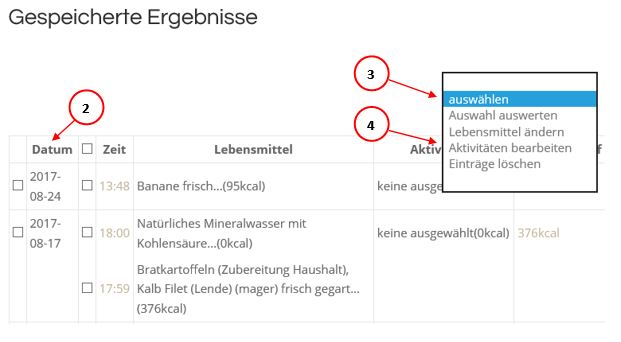
Wähle zuerst das Datum (2) aus. Danach gehst du in das Menü (3) auswählen und wählst den Punkt (4) Aktivitäten bearbeiten.

Als nächsten Schritt gehst du auf Neue Aktivität Hinzufügen (5).
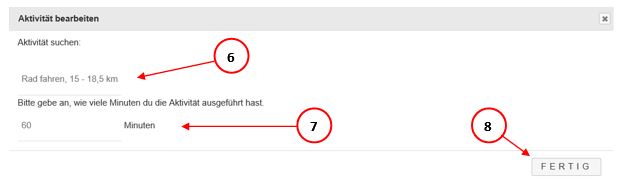
Unter Aktivität suchen (6) gibst du deine Freizeit-Aktivitäten ein. Mit Hilfe der Auswahl hast du eine Vielzahl an Vorschlägen. Gebe danach die Minuten (7) ein, die du mit dieser Aktivität verbracht hast.
Wenn du deine Aktivität eingegeben hast gehst du auf Fertig (8).
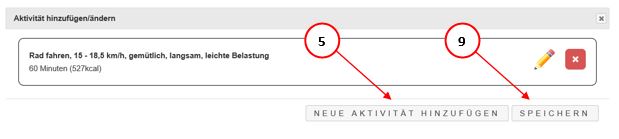
Solltest du noch weitere Aktivitäten hinzufügen wollen, so gehst du wieder auf Neue Aktivität Hinzufügen (5).
Hast du alle Aktivitäten eingegeben musst du auf Speichern (9) gehen.
Übrigens: Die Freizeitaktivitäten beschränken sich aber nicht nur auf Sport. Probiere es aus und du wirst erstaunt sein, was du alles finden kannst.
Aktivitäten (private Aktivitäten, Freizeitaktivitäten) werden automatisch zum Energieverbrauch zugerechnet. Dies dient dir für eine optimierte Berechnung deines Energiebedarfs.

Um private Aktivitäten zu bearbeiten, gehst du auf Gespeicherte Ergebnisse (1)
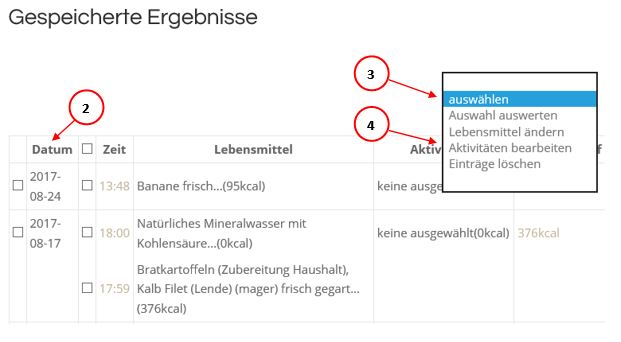
Wähle zuerst den Zeitraum (2) auswählen. Danach gehst du in das Menü (3) auswählen und wählst den Punkt (4) Aktivitäten bearbeiten.
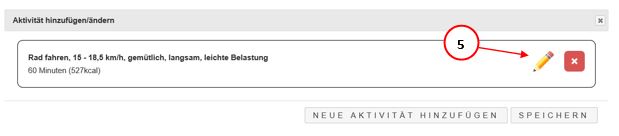
Möchtest du deine Eingabe in Aktivitäten Bearbeiten, so gehst du auf den Bleistift (5). Danach hast du die Möglichkeit deine Eingabe zu bearbeiten.
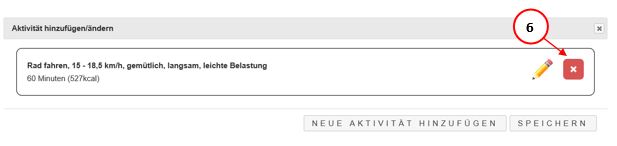
Möchtest du deine Eingabe in Aktivitäten löschen, so gehst du auf Löschen (6).
Zuletzt bestätigst du deine Änderungen mit einem Klick auf “speichern”.
V. Energiebedarf-Rechner

Dazu gehst du auf Gespeicherte Ergebnisse (1)
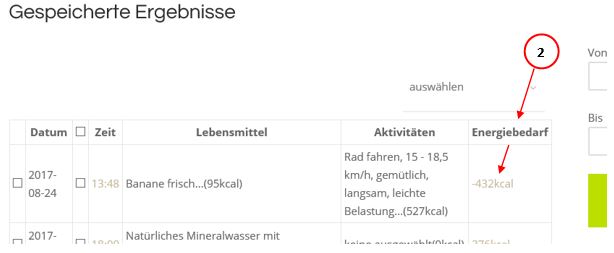
Mit einem einfachen Klick kommst du im Feld (2) auf den Energiebedarf-Rechner
Der Energiebedarf-Rechner hilft dir dabei, deinen täglichen Energiebedarf aus Grundumsatz und Leistungsumsatz (Beruf & private Aktivitäten) zu berechnen.
Der Energiebedarf ist die Energie (kcal / kJ), die dein Körper benötigt, um dein Gewicht zu reduzieren, dein Gewicht zu halten oder an Gewicht zu zu legen.
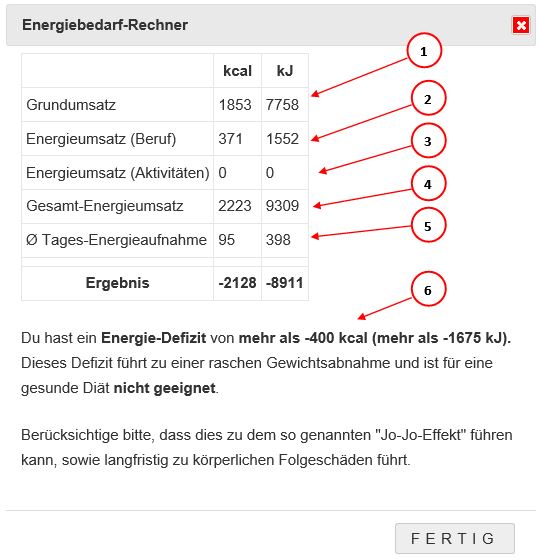
- Grundumsatz = Energiebedarf eines Tages (Mindest-Energiebedarf), ohne Aktivitäten (Beruf, privat)
- Energieumsatz (Beruf) = Energiebedarf in deiner beruflichen Tätigkeit
- Energieumsatz (Aktivitäten) = Energiebedarf bei deinen privaten Aktivitäten
- Gesamt-Energieumsatz = Energiebedarf eines Tages
- Ø Tages-Energieaufnahme = Energieaufnahme durch die eingegebenen Lebensmittel
- Individuelle schriftliche Erklärung über deine Auswertung
Um deinen Energiebedarf zu berechnen benötigen wir folgende Angaben:
- Körperdaten in deinem Profil (zur Ermittlung deines Grundumsatzes)
- berufliche Aktivität in deinem Profil (zur Ermittlung deines Leistungsumsatzes im Beruf)
- gespeicherte Lebensmittel-Ergebnisse (zur Ermittlung deiner Kalorien-Zufuhr)
- private Aktivitäten (zur Ermittlung deines Leistungsumsatzes durch weitere Aktivitäten)
VI. Body Mass Index
Der Body Mass Index (BMI), ist eine Maßzahl für die Bewertung des Körpergewichts eines Menschen in Relation zu seiner Körpergröße.
Um deinen BMI (Body Mass Index) zu berechnen benötigen wir folgende Angaben in deinem Profil:
- Gewicht
- Körpergröße
VII. Waist to Hip Ratio
Durch die Berechnung der Waist to Hip Ratio erfolgt eine Risikobewertung für koronare Herzkrankheiten (KHK).
Um deine Waist to Hip Ratio zu berechnen benötigen wir folgende Angaben aus deinem Profil:
- Geschlecht
- Bauch / Taillenumfang
- Hüftumfang
VIII. Waist to Height Ratio
Grundsätzlich wird bei der Waist to Height Ratio die selbe Aussage wie beim BMI getroffen. Jedoch sollen im Gegensatz zum BMI bei der Waist to Height Ratio die Berechnungen genauer sein.
Um deine Waist to Height Ratio zu berechnen benötigen wir folgende Angaben aus deinem Profil:
- Körpergröße
- Bauch / Taillenumfang
IX. Körperfettanteil
Der Körperfettanteil gibt den Anteil des angelagerten Fettes im Verhältnis zur Gesamtmasse des Körpers an.
Die Ergebnisse sind nicht exakt, treffen aber in den meisten Fällen grob zu. Um eine verlässlichere Aussage zu erhalten, fragen Sie dazu Ihren Arzt.
Um deinen Körperfettanteil zu berechnen, benötigen wir folgende Angaben in deinem Profil:
- Halsumfang
- Körpergröße
- Bauch / Taillenumfang
- Hüftumfang
